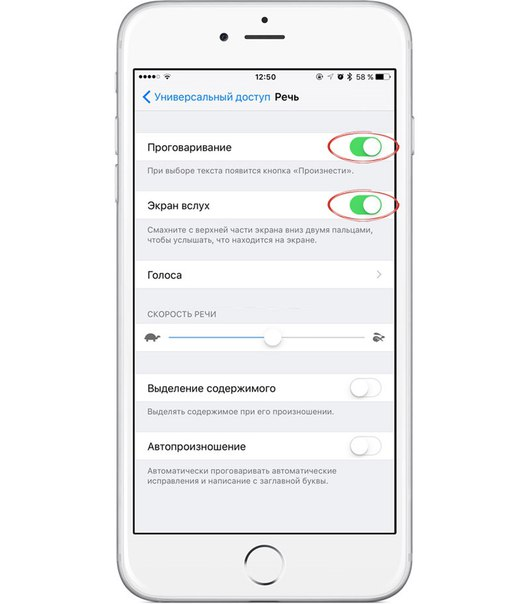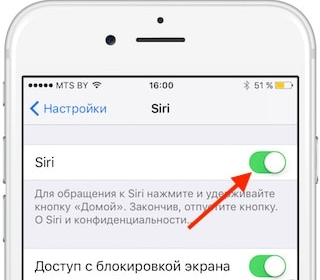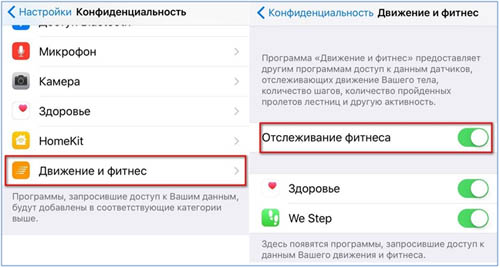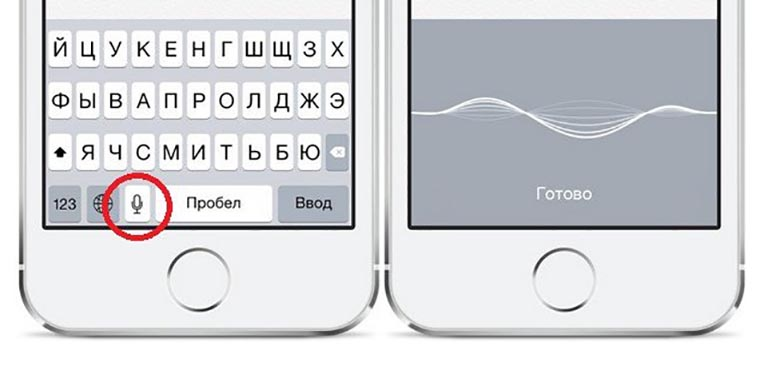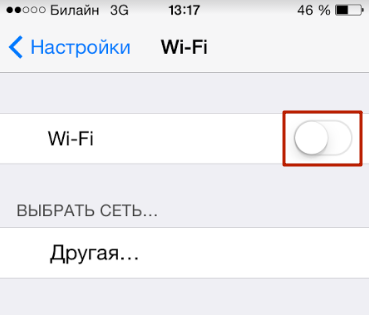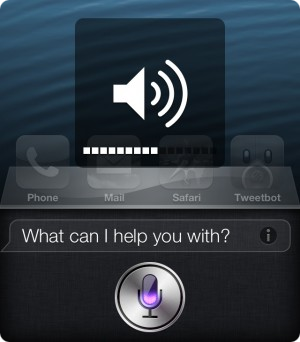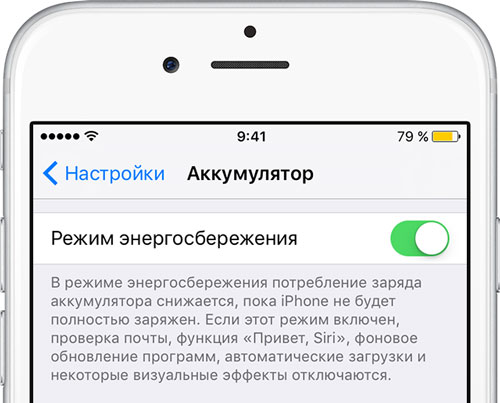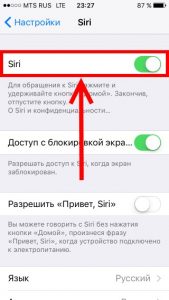- Если функция «Привет, Siri» не работает на iPhone или iPad
- Проверьте, включена ли функция «Привет, Siri»
- Настройте функцию «Привет, Siri», чтобы помочь Siri распознать ваш голос
- Если Siri все равно не отвечает
- Помощь с использованием Siri на других устройствах
- Siri не работает: не слышит меня и не отвечает
- Почему не работает Siri и что делать?
- Сири меня не слышит, не реагирует на голос
- Siri не говорит, только пишет
- Не отвечает на команду «Привет, Сири»
- Не устанавливает таймер
- Не понимает меня, не распознает мой голос
- Функция Siri недоступна подключитесь к интернету
- Тихо говорит
- Не может определить локацию
- Не работает на заблокированном экране
- Не звонит
- Не работает «Привет, Siri» или почему она не слышит ваш голос?
- Причина №1 — сбои в работе iOS
- Причина №2 — Поломка микрофона
Если функция «Привет, Siri» не работает на iPhone или iPad
Если Siri не отвечает, когда вы говорите «Привет, Siri», попробуйте проверить следующее.
Проверьте, включена ли функция «Привет, Siri»
- Перейдите в меню «Настройки».
- Нажмите «Siri и Поиск».
- Убедитесь, что в этом меню включены следующие настройки.
- Слушать «Привет, Siri»
- Siri с блокировкой экрана
Настройте функцию «Привет, Siri», чтобы помочь Siri распознать ваш голос
- Перейдите в меню «Настройки».
- Нажмите «Siri и Поиск».
- Отключите функцию «Слушать «Привет, Siri»», а затем снова ее включите.
- Когда появится экран «Настроить «Привет, Siri»», нажмите «Продолжить».
- Произнесите вслух все команды, которые отображаются на экране.
- Нажмите «Готово».
Если Siri все равно не отвечает
По умолчанию Siri не отвечает, когда устройство лежит лицевой стороной вниз или чем-то закрыто. Чтобы это исправить, перейдите в меню «Настройки» > «Универсальный доступ» > Siri и включите функцию «Всегда слушать «Привет, Siri»».
Помощь с использованием Siri на других устройствах
- На запрос «Привет, Siri» отвечает не то устройство? Использование функции «Привет, Siri» на нескольких устройствах.
- Получите помощь с использованием Siri на часах Apple Watch.
- Если Siri не работает на HomePod, проверьте настройки в приложении «Дом».
- Узнайте, как использовать Siri с наушниками AirPods или AirPods Pro.
- Устройства, поддерживающие функцию «Привет, Siri».
Функции и команды Siri доступны не для всех языков, стран и регионов. Узнайте, какие функции Siri поддерживаются в вашей стране или регионе.
Источник
Siri не работает: не слышит меня и не отвечает
Почему не работает Siri и что делать?
Сири меня не слышит, не реагирует на голос
- Сбои в работе операционной системы.
Во-первых, следует попробовать перезагрузить мобильное устройство и обновить программное обеспечение на смартфоне.
После этих мер если работоспособность не была восстановлена, то необходимо отключить и повторно включить голосового ассистента в настройках смартфона. И те же самые действия, то есть полную перезагрузку делаем для следующих параметров: «Привет, Сири», «Язык распознавания», «Доступ с блокировкой экрана».
После этого Сири все равно не работоспособна? Тогда следует проверить активность подключения к сети интернет и наличие трафика.
При наличии неполадок с интернетом необходимо сбросить настройки подключения: перейти к настройкам в меню смартфона, открыть вкладку с основными параметрами и инструментарием встроенные приложений в операционную систему устройства и произвести сброс настроек сети. Если не помогает, то следует сбросить мобильное устройство до заводских настроек. После этого для восстановления актуальной версии данных и личных приложений необходимо воспользоваться резервной копией, надодящейся в облачном хранилище.
- Вторая причина менее радужная – неисправен микрофон.
Для поверки можно воспользоваться сторонними средствами, использующими в своей конструкции микрофон – наушники. Если в этом случае Сири слышит и распознает речь, то причина точно в данном устройстве.
Далее есть второй способ – попробовать написать Сири, если она реагирует на текстовые команды, значит приложение функционирует нормально.
Для устранения причины следует обратиться в сервисный центр. Самостоятельно можно попробовать только почистить динамик микрофона, но только предельно осторожно.
Siri не говорит, только пишет
При условии, что Сири слышит голосовые запросы, но ответы выдает лишь в печатном виде, значит, что проблема либо с динамиком, либо с разрешениями и настройками звука.
В первом случае поможет лишь обращение в сервисный центр.
Во втором случае следует проверить на другом программном обеспечении, например, запустить воспроизведение мелодии. При отсутствии звука подтверждается проблема с устройством динамика.
Если звук есть, то следует запустить клавиатуру и включить проговаривание, при отсутствии виртуального диктора необходимо проверить настройки и включить самый высокий порог чувствительности.
- Откройте настройки мобильного устройства.
- Перейдите в основную вкладку.
- Откройте параметр «Универсальный доступ».
- Найдите характеристику «Речь» и ее настройку проговаривание.
- Тумблер должен быть подсвечен зеленым, что свидетельствует о включении функции.
- Далее следует проверить распознавание именно русского языка.
- И включить тайпом улучшенное качество чтения русских букв.
Если это не помогло, то голосовые ответы в Сири могут быть попросту отключены, для включения:
- Откройте настройки айфона.
- В основной вкладке найдите Сири.
- Откройте тайпом параметр «Голосовой ответ» и выберите характеристику «Всегда».
Не отвечает на команду «Привет, Сири»
Сири отключает функцию голосовой активации в автоматическом режиме в двух случаях, когда включен режим энергосбережения и когда мобильное устройство лежит экраном вниз, что активирует режим малого потребления энергии.
После этого проверить в настройках функции «Привет, Сири» активность включения:
- Откройте настройки айфона.
- В основной вкладке найдите Сири.
- Тумблер в настройках параметра должен быть подсвечен цветом и был включен.
- Если это не так, то переведите его в положение активации.
В таком случае для решения проблемы необходимо:
- Открыть настройки мобильного устройства.
- Перейти в раздел конфиденциальности и приватности.
- Найти параметр, отвечающий за изменение в период движения «Движение и фитнес» и отключите, переведя тумблер в неактивный режим.
Также не стоит забывать о необходимости высокоскоростного интернета для полноценной работы программного обеспечения умного помощника.
Если ничего из вышеперечисленного не помогает, то проблема кроется в сбое приложения. В таком случае может помочь банальная перезагрузка, установка всех обновлений и повторная перезагрузка для их успешной установки в системе.
Не устанавливает таймер
Причин может быть несколько, но если Сири справляется со всеми голосовыми командами и не может выполнить только эту, то остается только одна — у программного обеспечения помощника отсутствует разрешение на это действие и доступ к приложению часов.
- Перейдите к настройкам мобильного.
- Откройте список всех приложений.
- Найдите Сири.
- Активируйте открытие параметров тайпом по наименованию.
- Найдите список разрешений.
- Во всех пунктах должны стоять галочки, если это не так, то необходимо исправить.
Не понимает меня, не распознает мой голос
Во-первых, следует проверить ряд обязательных параметров и при нахождении проблемы устранить ее:
- Наличие подключения к сети с доступом в интернет.
- Установка всех критически важных обновлений, особенно системного программного обеспечения и операционной системы.
- Работоспособность микрофонов: включить музыку, проверить функционирование опции «Диктовка».
Если ничего из вышеперечисленного не является причиной и находится в рабочем состоянии, то значит ошибка – результат программного сбоя.
В таком случае помогут ряд действий (на каждом шаге требуется проверять работоспособность Сири):
- Перезагрузка устройства.
- Установка обновлений всего программного обеспечения, установленного на мобильном устройстве.
- Восстановление прошивки через сервис АйТюнс.
- Сброс системы до заводских установок с последующим восстановлением личных данных и паролей при помощи облачного хранилища. Причем желательно с того места, где все работало.
Такая проблема может быть связана с плохо проведенной начальной настройкой голоса владельца и рекомендуется повторить процедуру.
Функция Siri недоступна подключитесь к интернету
В первую очередь проверить наличие покдлючения по беспроводной сети и передачу мобильных данных. Может быть проблема в одном из подключений.
Если это Вай-Фай, то попробуйте переподключиться к другому источнику – если все работает, то неисправен роутер, либо владельцы забыли оплатить интернет.
При возникновении проблемы с передачей данных, проверьте наличие трафика и скорости, могут быть проблемы с сетью (слабый уровень сигнала мобильной сети).
Тихо говорит
Причины могут быть две:
- Установлен недостаточный уровень громкости.
- Сел или неисправен динамик мобильного устройства.
Пошаговая инструкция исправления:
- Выставите Сири свой собственный уровень громкости.
- Откройте приложение умного помощника, зажав кнопку Хоум до тех пор, пока Сири не скажет приветственное слово.
- После активации ассистента необходимо при помощи кнопок регулировки громкости на бокой панели айфона отрегулировать, верхняя из них отвечает за увеличения громкости звука в приложении.
Не может определить локацию
В данном случае в первую очередь требуется проверить разрешения и включена ли служба геолокации следующим образом:
- Открыть настройки мобильного устройства.
- Активировать вкладку приватности и конфеценциальности.
- Найти и изменить параметр «Геолокация», он должен быть все время включен.
- Далее вернуться к вкладке с основными параметрами и изменить настройки Сири.
- Предоставьте программному обеспечению доступ к данным о местоположении.
Не работает на заблокированном экране
На это может быть несколько причин:
- Нечаянно положили смартфон экраном вниз, активировав при этом режим энергосбережения.
В таком случае для решения проблемы необходимо: открыть настройки мобильного устройства, перейти в раздел конфиденциальности и приватности, найти параметр, отвечающий за изменение в период движения и отключите, переведя тумблер в неактивный режим.
- На устройстве из-за низкого уровня заряда аккумулятора включен режим энергосбережения. Для решения необходимо подключить смартфон к источнику питания.
Не звонит
- Сири неактивна.
- Нет доступа в интернет.
- Не верно введен номер: должен быть в международном формате.
Иногда данная проблема возникает при попытке совершения международных звонков, эта функция работает крайне редко, лучше совершать подобные звонки, воспользовавшись обычным встроенным приложением Телефон.
Источник
Не работает «Привет, Siri» или почему она не слышит ваш голос?
Всем привет! Вы пользуетесь Siri? Несмотря на то что это чудесный голосовой ассистент, с которым всегда можно поговорить, я не так часто занимаюсь этим. Ведь до настоящего искусственного интеллекта ему далеко — недостатки есть и их глупо отрицать. А когда ко всему этому добавляется ее «глухота», то вообще «хоть стой, хоть падай». Да, в некоторых случаях у Siri начинаются проблемы с распознаванием вашего голоса — можно сколько угодно орать на iPhone, но она все равно ничего не услышит.
Хотя… иногда крик действительно помогает. Но мы же культурные и вменяемые люди! Поэтому не будем сразу же повышать голос и вопить на свой гаджет, а попробуем другими (более спокойными) методами заставить Siri обратить на нас внимание. Какими? Сейчас во всем этом разберемся. Раз, два, три, елочка гори . Поехали же!
Если рассматривать ситуацию «в общем и целом», то существуют всего две причины по которым голосовой ассистент не различает наши команды:
С первой и начнем…
Причина №1 — сбои в работе iOS
Пока я пишу эту инструкцию, вышла очередная версия программного обеспечения для iPhone и iPad. И, как обычно, одни ошибки с ее приходом были устранены, а другие добавились. Я бы не упомянул об этом, но только что со мной произошла вот такая история:
Скачав и установив свеженькую iOS я решил проверить — как там дела с Siri? И на мое жизнерадостное «Привет, Siri» я не получил никакого ответа. При запуске «с кнопки», она тоже никак не реагировала команды — просто не слышала. И это все происходит после обновления прошивки! А вы говорите, исправление ошибок…
Но так легко будет не всегда — поэтому вот еще несколько советов по восстановлению работоспособности Siri при программных сбоях:
- Выключаем и включаем голосовой ассистент в настройках.
- В этом же меню аналогичные действия совершаем над опциями «Доступ с блокировкой экрана», Разрешить «Привет, Siri» и проверяем язык обращения.
- Обращаем внимание на соединение с интернетом — оффлайн Siri не работает.
- Сбрасываем настройки сети (Настройки — Основные — Сброс).
- Стираем все данные с iPhone или iPad.
- Восстанавливаем последнюю версию iOS через iTunes. После этого не используем резервную копию и проверяем, слышит ли нас Siri.
Вот такие простые (за исключением двух последних) действия. Правда, всегда существует вероятность того, что все это не поможет. И вот почему…
Причина №2 — Поломка микрофона
Siri «слышит» и распознает нашу речь благодаря микрофону. Соответственно, если эта деталь не работает, то голосовой ассистент не будет реагировать на наш голос и распознавать его. Как выяснить, что во всем виноват именно микрофон? Есть несколько способов:
- Вставить наушники и проверить — если через них Siri заработает, то вероятность «железных» проблем повышается.
- Обратить внимание на другие функции, так как «беда не приходит одна». Может не работать громкая связь в Skype или WhatsApp, диктовка, голосовой набор и т.д.
- Бывает, что Siri не слышит вас на расстоянии, а вот если кричать сильно и делать это близко к устройству — то все «ОК».
- Можно попробовать включить запись видео на фронтальную камеру и проверить пишется ли звук. Единственный момент, говорить нужно в тот микрофон, который расположен рядом с камерой на передней панели устройства (именно через него Siri различает голос). Зачем? Просто при видеосъемке iPhone использует все три микрофона и в ином случае распознать нерабочий будет невозможно.
Так вот, если при воспроизведении видео (которое записано на фронтальную камеру) слышен шум вместо звука, да и все остальные вышеописанные проблемы не чужды вашему iPhone, то, скорей всего, мы нашли виновника неполадок Siri.
Что можно сделать в этом случае?
- Почистить сетку разговорного динамика. Со временем она «засаливается» и на ней скапливаются жир, грязь, пыль.
- Некоторым помогает надавить на экран (делайте это осторожно) в районе передней камеры — дескать, коннектор шлейфа встает на место. Актуально в том случае, когда он отошел после падения или некачественного ремонта.
- Иногда придется заменить весь передний шлейф (именно на нем располагается камера, разговорный динамик, датчик приближения и микрофон для Siri).
Конечно, если iPhone или iPad на гарантии, то ничего этого делать не надо — достаточно сдать устройство в гарантийный ремонт (скорей всего его заменят на новое).
Впрочем, и после окончания гарантийного срока расстраиваться не стоит — ремонт будет недорогим (цена на шлейф небольшая, да и работа не такая уж и тяжелая — при должной сноровке можно сделать самостоятельно).
Но я, как обычно, верю в лучшее и надеюсь, что Siri начнет распознавать ваш голос без сборки-разборки устройства и посещения сервисного центра.
Источник